Selengkapnya mari kita simak penjelasan berikut:
1. Siapkan data, misalnya seperti gambar 1.0.
 |
| Gambar 1.0 |
2. Tuliskanlah rumus berikut
=IF(A2>=90,”A”,IF(A2>=80,”B”,IF(A2>=70,”C”,IF(A2<=60,”D”)))) pada cell B2 seperti yang terlihat pada Gambar 1.2.
 |
| Gambar 1.2 |
3. Tekan enter, maka akan terlihat seperti gambar 1.3.
 |
| Gambar 1.3 |
4. Drag rumus tersebut kebawah dengan cara klik B2 lalu letakkan kursor pada pojok kanan bawah cell B2 seperti yang terlihat pada Gambar 1.4.
 |
| Gambar 1.4 |
5. Tuliskanlah rumus berikut
=IF(A2<=60,”Tidak Lulus”,”Lulus”) pada cell C2 seperti yang terlihat pada Gambar 1.5, lalu lakukan seperti point 3 dan 4 hasilnya seperti Gambar 1.6.
 |
| Gambar 1.5 |
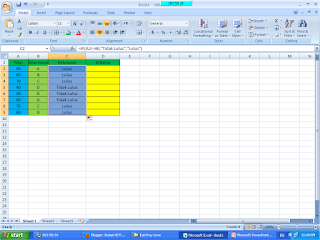 |
| Gambar 1.6 |
6. Tuliskanlah rumus berikut
=IF(B2=”A”,”Sangat Bagus”,IF(B2=”B”,”Bagus”,IF(B2=”c”,”Cukup”,IF(B2=”D”,”Kurang”)))) pada cell D2 seperti yang terlihat pada Gambar 1.7, lalu lakukan seperti point 3 dan 4 hasilnya seperti Gambar 1.8.
 |
| Gambar 1.7 |
 |
| Gambar 1.8 |
Keterangan : Pada MS Excel yang masih belum disetting ulang untuk regional Indonesia mungkin tidak menggunakan koma (,) pada rumus, tetapi menggunakan titik koma (;).
Selamat Mencoba… Semoga bermanfaat.. Semoga Allah senantiasa memudahkan usaha Anda.. 🙂
Download contoh dalam MS Excel